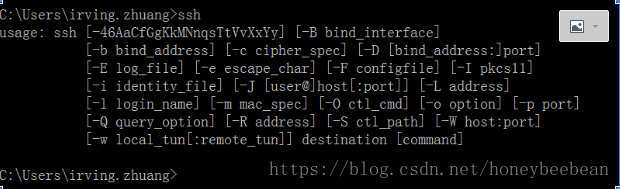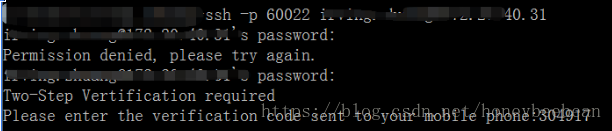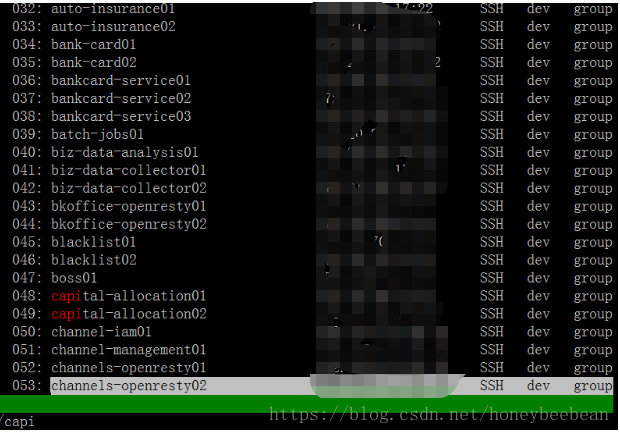Windows下cmd視窗使用ssh命令連線Linux命令(檢視服務日誌,Linux基本常用命令使用)
第一部分:OpenSSL的安裝
一般在公司,都經常有各種環境,不管是測試環境還是生產環境,都需要去檢視部署的服務的日誌,也就是要登入到遠端的Linux系統去檢視日誌來確保專案是否正常執行。常見的就是用shell、putty、SecureCRT等工具軟體,但這些一般都需要有破解版,使用起來也各有不同,最簡單的辦法就是在window系統裝個OpenSSL,這樣我們就可以直接在命令提示符cmd中使用ssh工具。安裝方法如下:
2.選擇相應的版本,如Win64OpenSSL_Light-1_0_2h.exe:
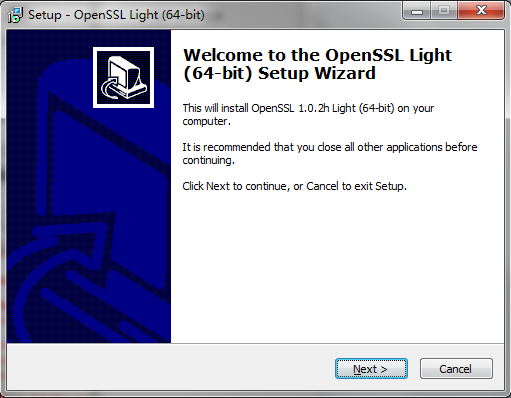
3. 設定環境變數,例如工具安裝在C:\OpenSSL-Win64,則將C:\OpenSSL-Win64\bin;
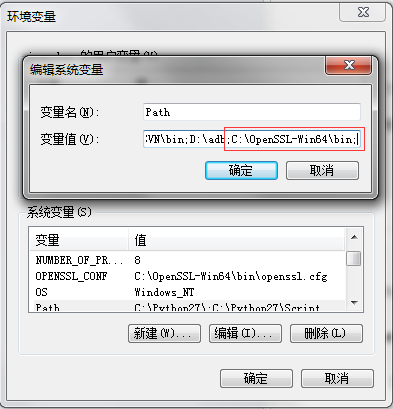
設定好後,就可以開啟cmd視窗,輸入ssh(看到如下圖就證明已經安裝成功了):
第二部分:檢視日誌的基本Linux命令
接下來說一下開發過程中,檢視日誌的基本Linux命令:
首先登入相應的伺服器,使用命令:
ssh [-p port] [[email protected]]hostname
ssh -p 6002 [email protected]172.xx.xx.xx(預設埠號是22)
一般公司會給你開通相應的賬戶和密碼用來登入即可.
登入後輸入"/",再檢索相應服務的前幾個字母就可以找到相應的專案了(當需要切換專案檢視日誌時,輸入exit退出即可)。
接下來就是幾個常用的Linux命令(這裡只講基本的命令,也是適用於實際開發實戰比較常用的Linux命令,適合剛接觸的新手入門檢視日誌使用,具體更多的Linux命令以及更多高階的用法,大家可以多學習學習其他文章呀)
1.執行命令:
cd /apache-tomcatxxx/log (找到相應日誌所在的目錄)
2.tail -f xxx.log
(一般使用該命令檢視實時的日誌記錄,重新整理顯示在螢幕上。退出,按下CTRL+C。)
當然還有其他引數可以加
具體用法如下:
tail [ -f ] [ -c Number | -n Number | -m Number | -b Number | -k Number ] [ File ]
引數解釋:
-f 該引數用於監視File檔案增長。
-c Number 從 Number 位元組位置讀取指定檔案
-n Number 從 Number 行位置讀取指定檔案。
-m Number 從 Number 多位元組字元位置讀取指定檔案,比方你的檔案假設包括中文字,假設指定-c引數,可能導致截斷,但使用-m則會避免該問題。
-b Number 從 Number 表示的512位元組塊位置讀取指定檔案。
-k Number 從 Number 表示的1KB塊位置讀取指定檔案。
3.檢索關鍵字的內容
grep "要查詢的內容" xxx.log (如果要檢索多個檔案,用*代替即可)
如果要檢視檢索內容的前後幾行的日誌,需要加上引數使用,例如
grep -C 10 "要查詢的內容" xxx.log (檢索關鍵字的前後10行日誌,注意C一定要大寫 使用引數-A:代表後多少行,-B:代表錢多少行)
$grep -C 5 'parttern' xxx.log //列印匹配行的前後5行
$grep -A 5 'parttern' xxx.log //列印匹配行的後5行
$grep -B 5 'parttern' xxx.log //列印匹配行的前5行
4.一般日誌太多的話,就有可能打包成對應的zip包的形式儲存日誌,這時候我們如果檢索xx.zip的日誌內容呢?
接下來學習該命令:
zcat capital-allocation-log-2018-09-12.* | grep -C 2 "要查詢的內容"
這樣就可以檢索對應xx.zip包的日誌內容了.
好了,這篇文章帶和大家學習了基本的常用的Linux命令用於檢視服務日誌,有什麼不對的和需要交流的可以留言,希望能和大家一起進步學習。